PASO 1 DE 6 - Configuración General
100 - Cobranza - Acceso el módulo de Cobranza
101 - Cobranza - Acceso al menú Cobranza - Sub menu Configuración
Para comenzar es necesario completar los datos para generar los comprobantes electrónicos (facturas/recibos), accediendo desde:
Gestión Financiera -> Configuración -> Datos de Facturación
IMPORTANTE - "Maneja recibos electrónicos" y "Maneja Factura Electrónica" no pueden funcionar simultáneamente, se debe elegir una opción u otra, de acuerdo a la modalidad de la Institución.
Tener en cuenta que en Quinttos las Facturas Electrónicas que se generan en AFIP o los Recibos Electrónicos que se generan en AFIP se crean en el momento que un estudiante realiza un pago.
Si su instituto maneja Medios de Pago Automáticos, cómo pueden ser Mercado Pago, Débitos en Cuenta de Bco. Galicia, etc. El sistema mostrará también una opción para configurar la Cuenta vinculada a ese medio de Pago, es decir, en qué Cuenta se van a imputar los pagos que ingresen mediante ese medio de pago.
El sistema permite que se den de alta múltiples Configuraciones de Cobranza, esto es útil cuando, por ejemplo, se manejan y se va a facturar desde múltiples CUITS.
Si su Instituto maneja Facturación Electrónica con AFIP, desde el sistema se pueden generar las claves y certificados necesarios para integrar Quinttos con la Facturación Electrónica de AFIP.
Una vez que se da de alta la configuración de Cobranza y se selecciona como Talonario = AFIP, para esa configuración se habilitan nuevas opciones, presentes en el listado en la parte inferior de la pantalla (como se muestra en la figura superior).
(1): Permite editar la Configuración de Cobranza.
(2): Este botón genera una Key (Clave) necesaria para generar el archivo de Solicitud de Certificado que se debe subir en AFIP.
(3): Una vez generada la Key, podemos descargar su archivo presionando en el botón verde.
(4): Una vez generada la Key, aparece un nuevo botón que nos permite descargar el archivo con la solicitud del certificado (CSR) que debemos luego subir en AFIP.

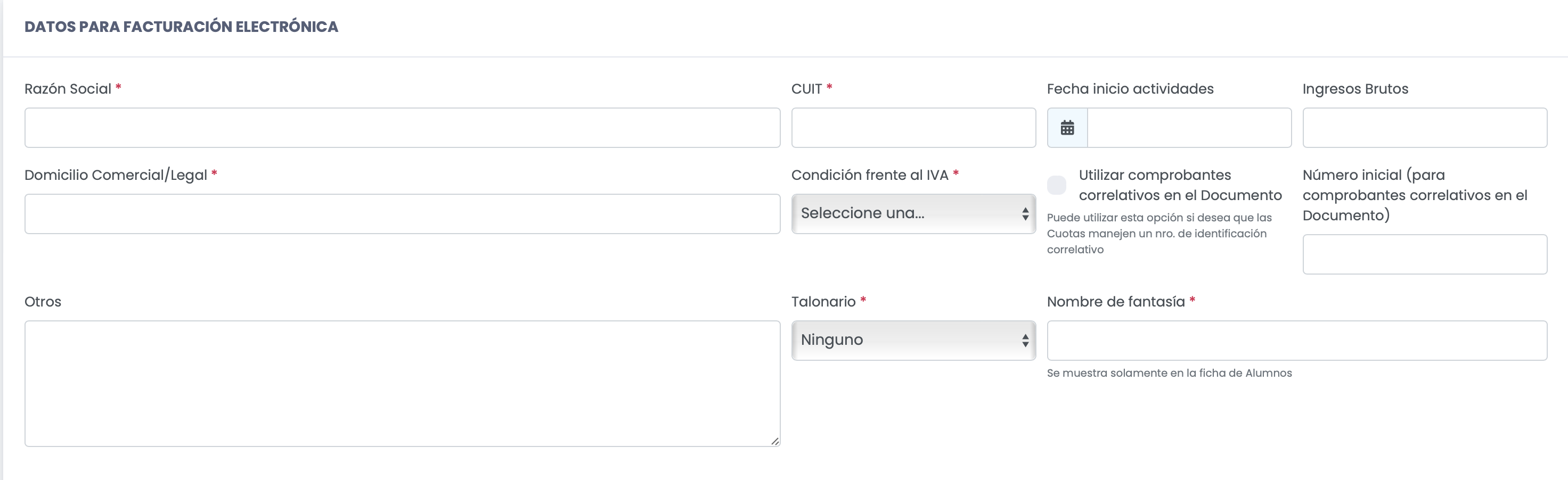


No Comments